WPS中单元格和字如何填充颜色
2025年08月06日
在WPS中,如何为单元格和文字添加颜色填充?
1、 1打开WPS文档,点击【插入】【表格】。2输入文字,系统默认的颜色是白纸黑字黑边框。2选中文字右击,再点A旁边三角,这里我们选择赤色作演示,其余字变颜色方法大同小异。
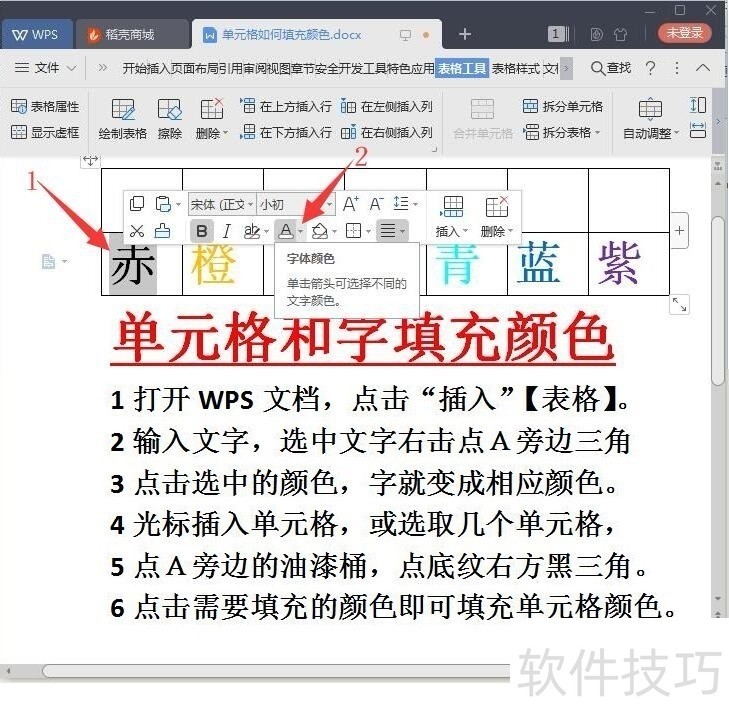
3、 3点击选中的颜色,字就变成相应颜色。
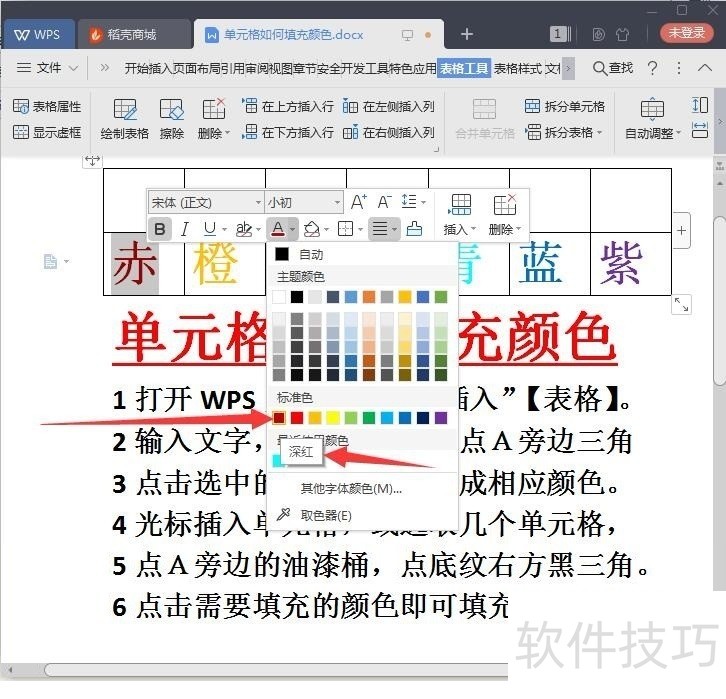
4、 4有几个单元格颜色已经填充好了,下面就举一个如何填充绿色单元格的步骤。光标插入需要填充绿色的单元格。
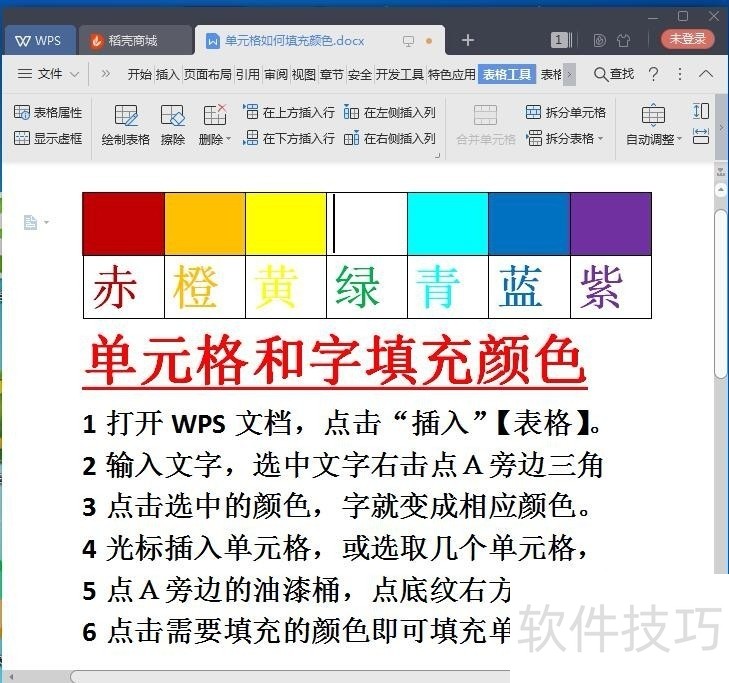
5、 5点A旁边的油漆桶,点底纹右方黑三角。有的也可通过点上面【开始】【段落】再点【底纹】右方黑三角。调出颜色板。
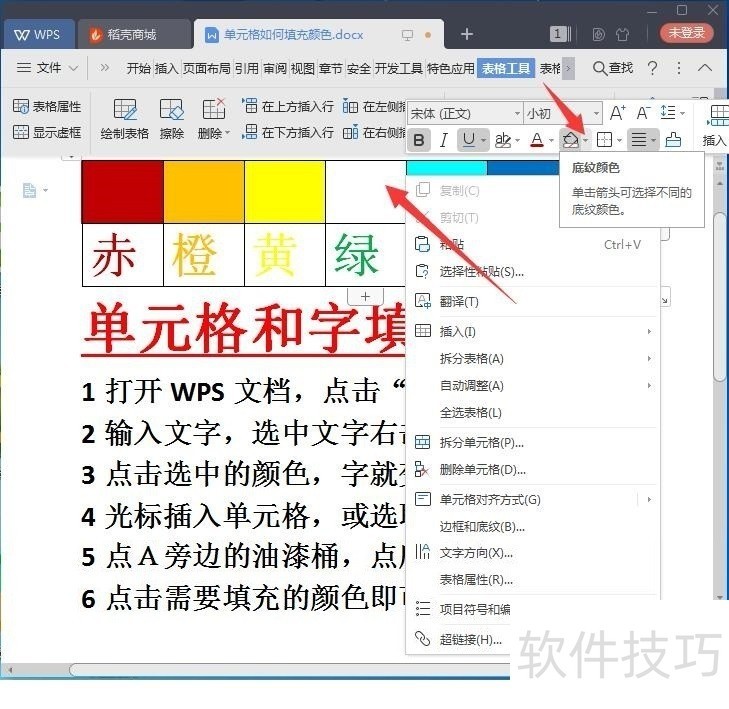
上一篇: 怎么用WPS H5制作电子请帖?
最新文章
随着科技的不断发展,办公软件也在不断地进行更新迭代。WPS O...
WPS Office,作为一款深受用户喜爱的办公软件,一直以来都以...
在这个信息爆炸的时代,拥有一款优秀的办公软件,无疑能让我...
随着科技的不断发展,办公软件也在不断更新迭代,为用户带来...
在众多办公软件中,WPS Office凭借其强大的功能和出色的兼容...
随着信息技术的飞速发展,办公软件已经成为了我们工作和生活...

